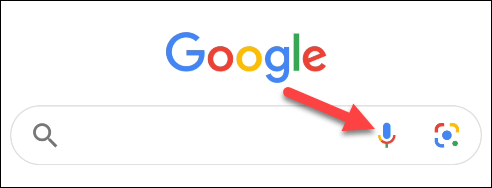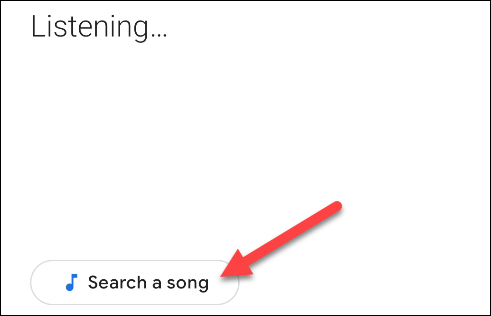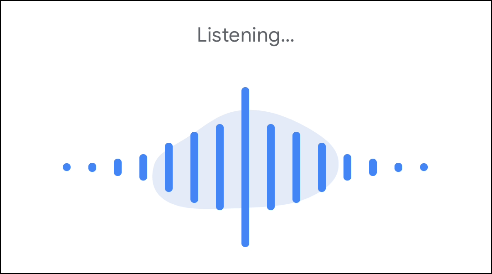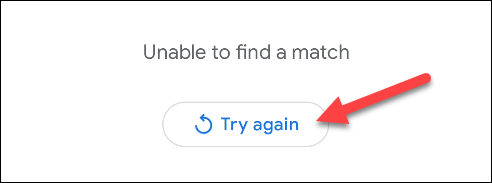Nieko nėra labiau erzina, kaip galvoje nuolat skambėti tam tikra melodija, verčianti mąstyti visą dieną ir vis tiek nesugebėti nustatyti, iš kurios dainos ar dainos ji skamba. Ta melodija nuolat skamba tavo galvoje ir negali prisiminti tos dainos pavadinimo ar net žodžių, kad galėtum rasti informacijos.
Siekdama sumažinti diskomfortą, „Google“ pristatė funkciją „ Hum to Search“ . Kaip rodo pavadinimas, ši funkcija buvo sukurta tam, kad galėtumėte tiesiog švilpti, niūniuoti ar kelti bet kokį melodiją imituojantį triukšmą ir rasti dainą, kurioje yra ta melodija.
Rezultatai ne visada tikslūs, tačiau tai verta išbandyti, jei įstrigo melodijos. Ši funkcija dabar pasiekiama „Google“ programoje mobiliesiems
Toliau sužinokime, kaip naudotis šia funkcija
Raskite dainas iš melodijų sistemoje „Google“.
Pirmiausia atidarykite „Google“ programą „iPhone“, „iPad“ ar „Android“ įrenginyje ir paieškos juostoje palieskite „Micro“ piktogramą. „Android“ įrenginiuose taip pat galite paliesti „Mikro“ piktogramą „Google“ paieškos valdiklyje, kuris pasiekiamas „Android“ telefono pagrindiniame ekrane.
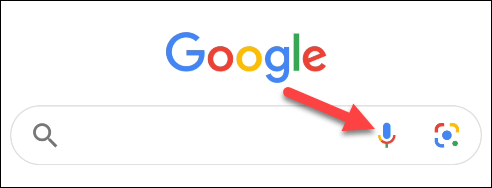
Kai pasirodys „Google“ garso ekranas, pamatysite mygtuką „Ieškoti dainos“. Spustelėkite jį.
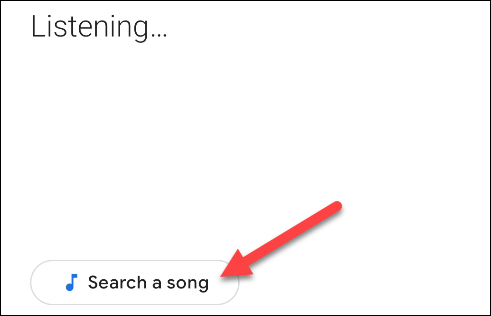
Dabar niūniuokite arba švilpkite melodiją, kurią bandote atpažinti. Šis įrankis taip pat gali nustatyti tikrąją grojamą muziką.
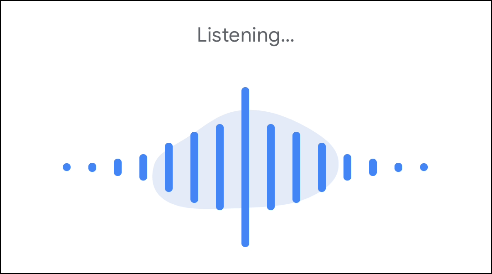
Jei „Google“ gali rasti atitikčių, jos bus rodomos visos su procentiniu tonu. Bakstelėkite „Daugiau rezultatų“, jei ieškomos dainos nėra geriausių rezultatų puslapyje.
Jei „Google“ negali identifikuoti dainos, pamatysite ekraną su pranešimu „Nepavyko rasti atitikmens“. Taip pat galite spustelėti „Bandyti dar kartą“, kad tęstumėte kitą paieškos užklausą.
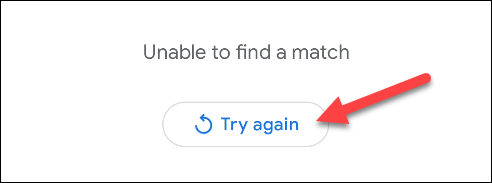
Tikrieji bandymai rodo, kad Hum to Search gana gerai atlieka savo darbą su garsiomis dainomis ir turi aiškią melodiją, kurią sunku supainioti. Dainos, kuriose nėra lengvai niūniuojamos melodijos, bus sunkiau atpažinti.